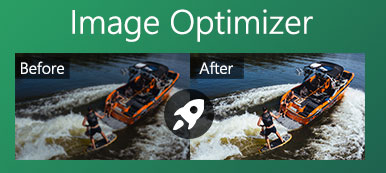Vill du ändra storlek på en JPG- eller PNG -bild och minska fotofilstorleken på din Windows 10 -dator, Mac eller bärbar iOS/Android -enhet?
Högkvalitativa digitala foton kan ta ganska mycket plats på din enhet. Stora bilder kommer också att kosta mer tid för att dela eller ladda upp. Så i många fall måste du komprimera stora bildfiler och minska deras filstorlekar.

Det här inlägget visar 3 olika sätt att snabbt och enkelt minska storleken på en bildfil. Oavsett om du vill minska fotofilstorleken på Windows 10 PC, Mac, iPhone eller Android -telefon kan du hitta ett rätt fotokompressorverktyg för att göra det.
- Del 1. Minska fotofilstorlek online gratis
- Del 2. Minska fotofilstorleken på Windows PC och Mac
- Del 3. Minska fotofilstorleken på iPhone och Android -telefon
- Del 4. Vanliga frågor om hur man minskar bildstorleken
Del 1. Hur man minskar fotofilstorleken online gratis
Först vill vi presentera dig med ett populärt bildkomprimeringsverktyg online, Gratis bildkompressor online för att minska filstorleken på dina foton. Det stöder starkt alla ofta använda bildformat inklusive JPEG, PNG, SVG och GIF.
Jämfört med andra fotokompressorer online gör det att du kan minska fotofilstorleken från MB till KB samtidigt som du behåller den ursprungliga bildkvaliteten. Dessutom har den möjlighet att komprimera upp till 40 bildfiler i batch. Nu kan du ta följande guide för att direkt komprimera foton online.
steg 1Öppna din webbläsare som Chrome, IE, Firefox eller Safari och gå till Gratis bildkompressor online webbplats. Klicka på Lägg till bilder för att komprimera för att välja och ladda upp bilden du vill komprimera genom popup-fönstret. Du får lägga till en eller flera bildfiler baserat på ditt behov.

steg 2Denna gratis fotokompressor online startar komprimeringen automatiskt så snart överföringsprocessen är klar. Då kan du helt enkelt klicka på Download -knappen på varje komprimerad fil för att spara den på din dator. Eller så kan du klicka Hämta All -knappen för att spara alla komprimerade bilder som en ZIP-fil.

Du kan se komprimeringshastigheten och de specifika filstorlekarna för källfotoet och den komprimerade filen tydligt. Med antagandet av avancerade förlustfri algoritm, kan denna bildkompressor online enkelt identifiera texturer, mönster och färger och ta bort onödig data för att minska fotofilstorleken samtidigt som den håller den bästa kvaliteten.
Del 2. Hur man minskar fotofilstorleken på Windows 10 PC och Mac
Adobe Photoshop är en av de mest populära och kraftfulla bildredigerare som kan hjälpa dig att minska filstorleken på dina foton. Photoshop är inte en gratis bildkompressor eller redigerare. Egentligen är det ganska dyrt. Bra är att Adobe kan använda Photoshop gratis i sju dagar. När du vill redigera en bildfil, mer än bara komprimera dess filstorlek, kan du ladda ner Photoshop gratis och prova olika funktioner på den.
steg 1Gå till den officiella webbplatsen för Adobe Photoshop och klicka på Pröva På knappen. Klicka Påbörja gratis provperiod -knappen och ange sedan din e -postadress vid behov. Följ instruktionerna för att ladda ner och installera Photoshop på din dator.

steg 2Starta Adobe Photoshop och öppna det foto du vill komprimera. Du får direkt dra och släppa din bildfil för att lägga till. Nu kan du använda Spara för webben funktion i Photoshop för att enkelt minska fotofilstorleken.
Klicka på Fil menyn högst upp, välj Export från listrutan och välj sedan Spara för webben alternativ.

steg 3Nu kommer du till fönstret Spara för webb. I vissa versioner kan du använda snabbtangenterna, tryck på Skift + Ctrl/Kommando + Alt + S nycklar samtidigt för att snabbt fönstret Spara för webb.

Här kan du välja utgående bildformat, justera filstorlek, justera bildkvalitet, anpassa fotokomprimering och göra fler operationer.
steg 4Klicka på Spara för att välja en lämplig målfilmapp för ditt komprimerade foto. Klicka sedan på Spara igen för att spara det på din dator. Läs mer om Photoshop komprimera foto.
Del 3. Hur man minskar fotofilstorleken på iPhone och Android -telefon
Om du är en iOS- eller Android -användare och vill komprimera bilder direkt på din mobila enhet kan du gå till App Store eller Google Play Store för att hitta rätt fotokompressorapp. Om du inte vet vilken app, du bör använda, delar denna del 2 fotoresizer -appar för att hjälpa dig att minska fotofilstorleken på iPhone och Android -telefon.
Hur man minskar fotostorleken på iPhone
Om du använder en iPhone eller iPad kan du öppna App Store och sedan söka efter Komprimera foton app. När du anger det kan du trycka på + knappen i mitten av skärmen för att välja och lägga till ditt foto för komprimering. Efter det kan du justera Bildkvalitet och Bilddimensioner för att enkelt minska fotofilstorleken. Det gör att du kan komprimera PNG, JPEG och HEIC.

Hur man minskar bildstorleken på en Android -telefon
Som Android -användare kan du gå till Google Play Butik för att hitta en bra bildkomprimeringsapp. Här kan du använda det populära Fotokomprimera och ändra storlek app för att komprimera dina bildfiler. Bara installera det gratis på din Android -telefon, välj ditt foto och minska sedan filstorleken.

Del 4. Vanliga frågor om hur man minskar bildstorleken
Fråga 1. Kan jag ta foton med mindre filstorlek på iPhone?
Ja, iOS har introducerat det nya HEIC-formatet (High-Efficiency Image Container) för användare att ta bilder, som ett alternativ över det vanliga JPEG-formatet. Jämfört med JPEG och PNG erbjuder HEIC bilder av hög kvalitet i en mindre filstorlek. Du kan öppna appen Inställningar, rulla ner för att hitta telefonkameralternativet, välj kamera och tryck sedan på Formater. Välj alternativet Hög effektivitet för att ta foton med mindre storlek i HEIC.
Fråga 2. Hur man minskar fotofilens storlek gratis med Microsoft Paint?
Microsoft Paint är utrustad med några grundläggande grafiska redigeringsverktyg. Det gör att du enkelt kan komprimera JPEG -foton. Öppna din bildfil i Microsoft Paint, högerklicka på den och välj alternativet Redigera. Nu kan du se en storlek på funktionen under fliken Hem. Klicka på den och välj sedan kryssrutan Behåll bildformat. Därefter kan du minska bredden och höjden i rutan Horisontell och vertikal. Klicka på OK -knappen för att spara dina ändringar och klicka sedan på Arkiv, Spara som för att exportera den komprimerade bilden.
Fråga 3. Kan jag gratis minska storleken på fotofilerna på Mac med förhandsgranskning?
Förhandsgranskning är ett inbyggt och standardbildvisningsverktyg för Mac-användare. När du har öppnat ett foto i Förhandsgranskning kan du klicka på Verktyg i den övre menyraden och sedan välja alternativet Justera storlek. Ändra storlek på ditt foto genom att ställa in bredd, höjd och upplösning. Sedan kan du klicka på Arkiv, Spara som för att skapa en ny kopia av den ändrade bildfilen på din Mac.
Slutsats
Vi har huvudsakligen pratat om hur man minskar fotofilens storlek i detta inlägg. Du kan lära dig tre effektiva metoder för att komprimera din bild till en mindre filstorlek. Oavsett om du vill krympa fotostorleken på en Windows 3/10/8 PC, Mac, iPhone, iPad eller Android -telefon kan du hitta ett rätt fotokompressorverktyg som hjälper dig att göra det.